照片消除笔如何使用?分享几个无痕消除笔操作步骤
发布时间:2024-05-26 09:00 星期日
在我们日常生活中,照片常常记录下许多美好瞬间。然而,有时我们可能会发现照片中有些不完美的元素,如多余的背景、不需要的标记或人物等。这时,照片消除笔就成了我们的得力助手。本文将分享几个使用照片消除笔的技巧和无痕消除的详细步骤。

一、了解照片消除笔的基本功能
照片消除笔是一种图像处理功能,它可以帮助我们轻松去除照片中的不需要的元素。不同的软件或应用可能提供不同的消除笔功能,但基本原理都是通过涂抹或选择需要消除的区域,然后软件自动进行消除处理。
二、选择适合的照片消除笔工具
市面上有许多具有消除笔功能的软件和应用,如无痕消除笔、迅捷抠图、Photoshop等。这些工具都提供了强大的消除笔功能,但各有特点。无痕消除笔更适合轻量级处理,迅捷抠图则专注于抠图和消除功能,而Photoshop则是一款专业的图像处理软件,功能丰富但操作相对复杂。
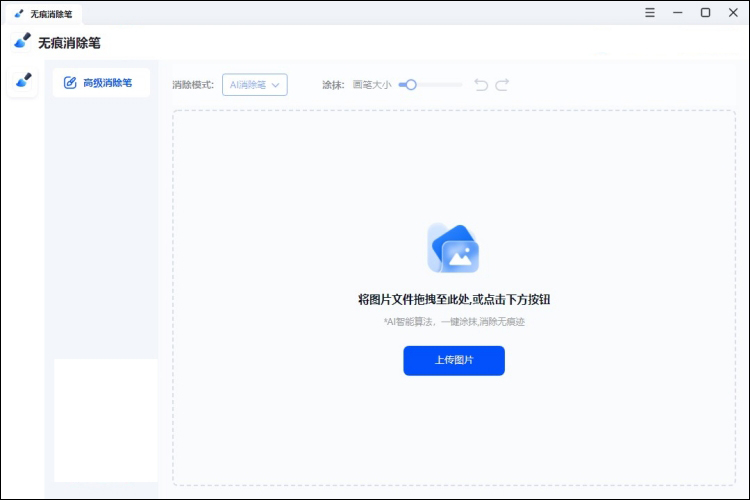
三、无痕消除笔操作步骤分享
以下以常用的照片消除笔工具——无痕消除笔,分享无痕消除的详细步骤:
无痕消除笔的界面比较简单,直接打开软件即可上传照片进行消除。导入图片后,选择需要使用的消除笔,AI消除笔是常用消除笔之一,能消除各种痕迹。
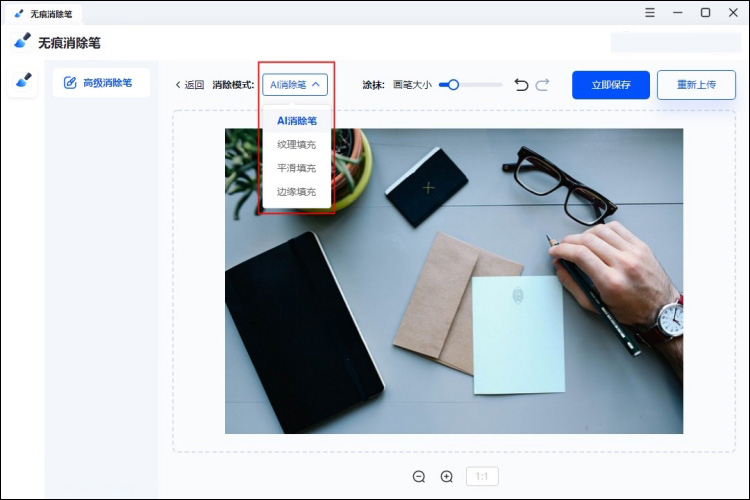
在选择消除笔后,我们根据消除物体调整画笔的大小以适应需要消除的区域。一般来说,可以通过拖动滑块或选择预设的画笔大小来调整画笔。
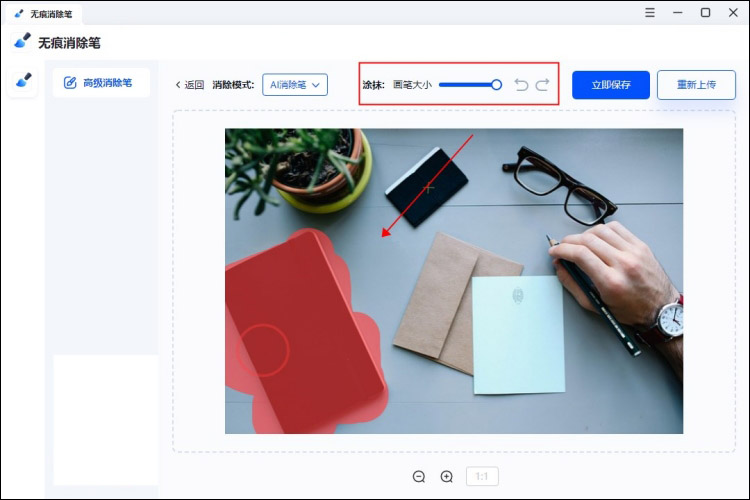
完成涂抹后,你可以预览处理后的照片效果。如果满意,就点击“保存”或“导出”按钮将照片保存到你的设备中。如果不满意,可以撤销操作并重新涂抹。
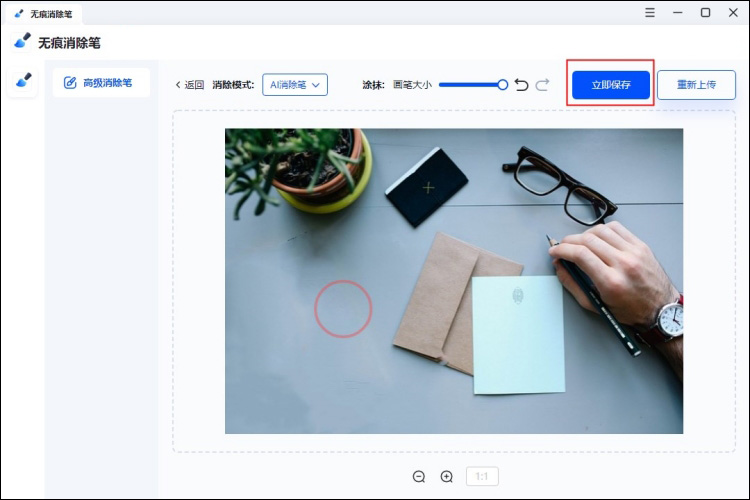
除此之外,像一些有清晰纹理界面的照片,我们可以使用【纹理填充】画笔进行消除。在涂抹时,注意保持画笔的稳定和均匀,以确保消除效果理想。
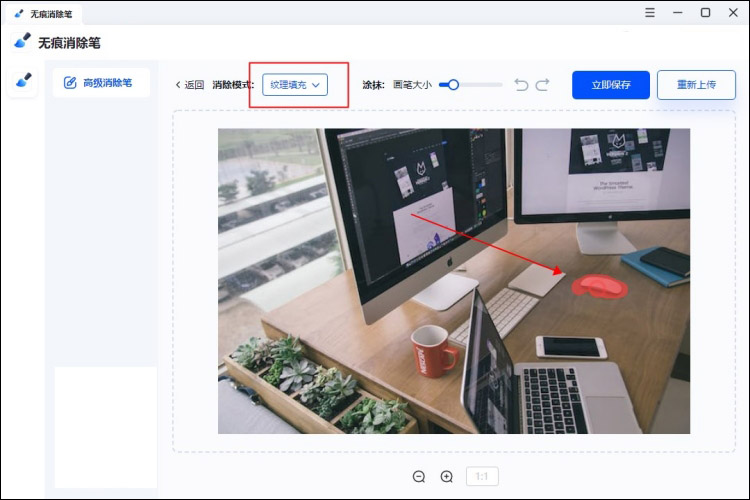
同样,完成之后的照片,直接点击【立即保存】即可。
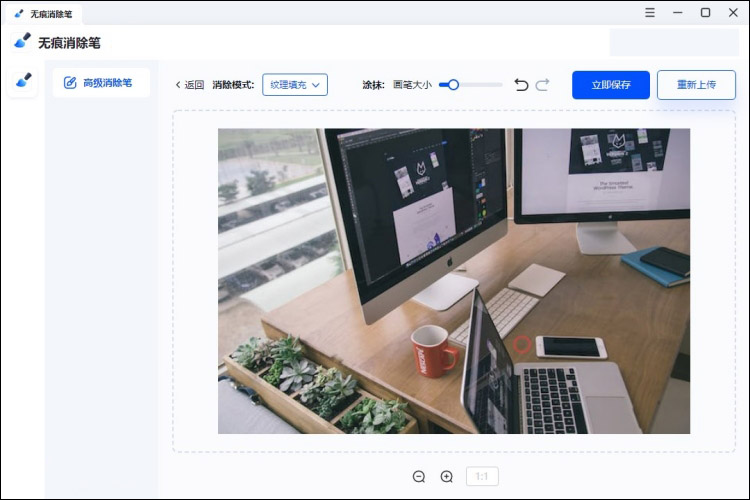
四、使用无痕消除笔的注意事项
在使用照片消除笔时,需要注意以下几点:
①选择合适的画笔形状和大小以确保消除效果最理想。
②涂抹时要保持稳定和均匀以避免产生不必要的痕迹。
③如果需要消除的区域比较复杂或细节较多,可能需要多次涂抹才能达到理想效果。
无痕消除笔是一种非常实用的图像处理工具,可以帮助我们轻松去除照片中的不需要的元素。通过选择适合的消除笔,及掌握正确的使用技巧和方法,我们可以轻松实现无痕消除并收获一张理想的照片。希望本文的分享能对你有所帮助!

